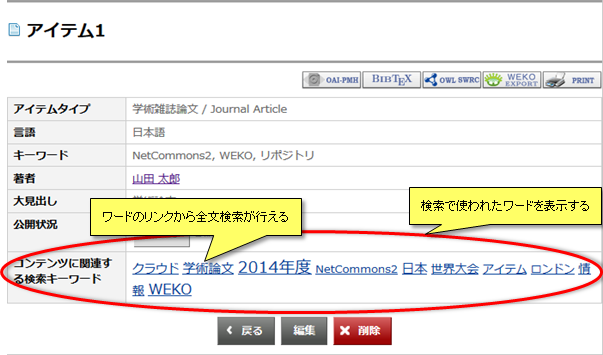アイテム詳細
アイテムリストやランキングに表示されたアイテムタイトルをクリックすると、アイテム詳細画面が表示されます。
登録されたアイテムの詳細情報を閲覧できます。
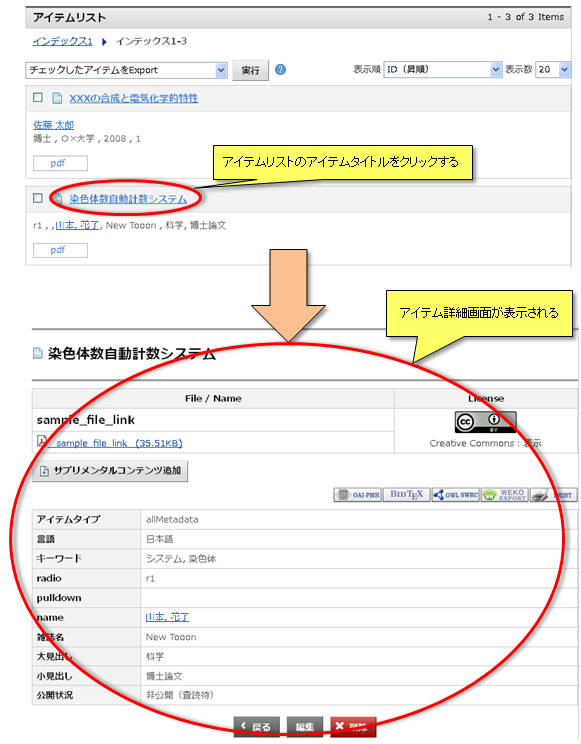
登録されたアイテムの詳細情報を閲覧できます。
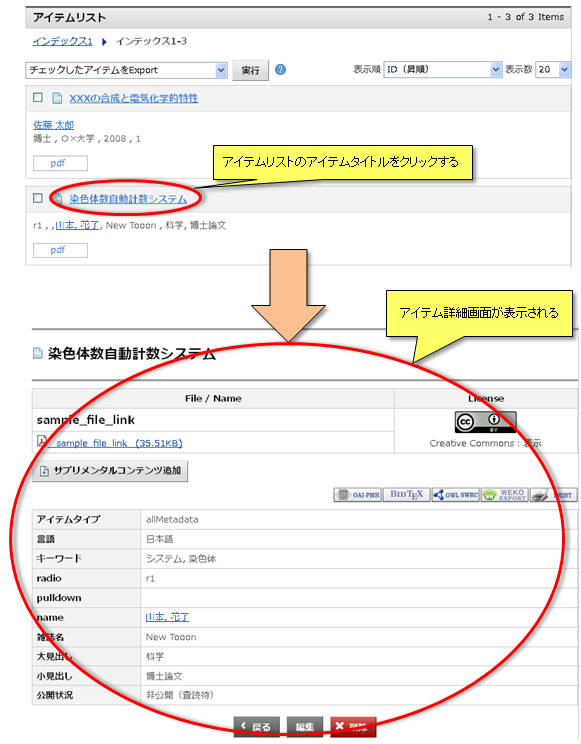
メタデータ出力
表示中アイテムのメタデータをOAI-PMH形式, BIBTEX形式, SWRC形式で表示することができます。
また、WEKOインポート形式によるアイテムのエクスポートや詳細画面を印刷することができます。
[OAI-PMH]
 をクリックすると別ウインドウが開き、メタデータがOAI-PMH形式で表示されます。
をクリックすると別ウインドウが開き、メタデータがOAI-PMH形式で表示されます。
[BIBTEX]
 をクリックすると別ウインドウが開き、メタデータがBIBTEX形式で表示されます。
をクリックすると別ウインドウが開き、メタデータがBIBTEX形式で表示されます。
[SWRC]
 をクリックすると別ウインドウが開き、メタデータがSWRC形式で表示されます。
をクリックすると別ウインドウが開き、メタデータがSWRC形式で表示されます。
[エクスポート]
 をクリックするとファイル保存ダイアログが起動し、WEKOインポート形式のファイルをダウンロードすることができます。
をクリックするとファイル保存ダイアログが起動し、WEKOインポート形式のファイルをダウンロードすることができます。
[印刷]
 をクリックすると、アイテム詳細の画面を印刷することができます。
をクリックすると、アイテム詳細の画面を印刷することができます。
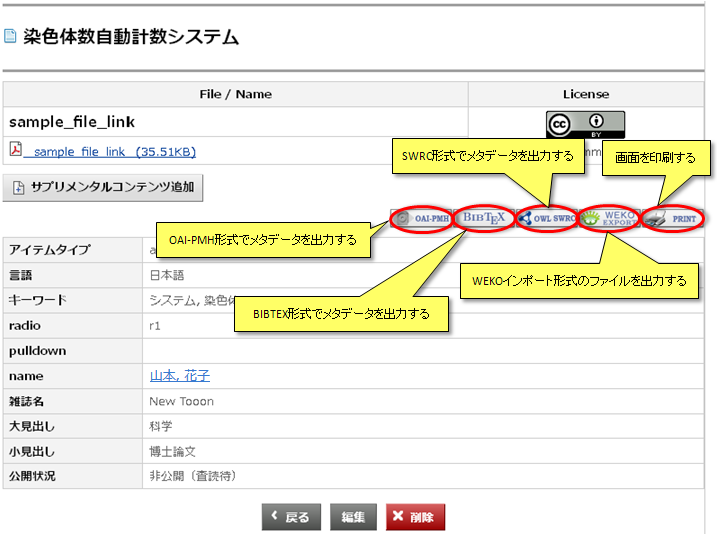
【注意事項】
また、WEKOインポート形式によるアイテムのエクスポートや詳細画面を印刷することができます。
[OAI-PMH]
 をクリックすると別ウインドウが開き、メタデータがOAI-PMH形式で表示されます。
をクリックすると別ウインドウが開き、メタデータがOAI-PMH形式で表示されます。 をクリックすると別ウインドウが開き、メタデータがBIBTEX形式で表示されます。
をクリックすると別ウインドウが開き、メタデータがBIBTEX形式で表示されます。 をクリックすると別ウインドウが開き、メタデータがSWRC形式で表示されます。
をクリックすると別ウインドウが開き、メタデータがSWRC形式で表示されます。 をクリックするとファイル保存ダイアログが起動し、WEKOインポート形式のファイルをダウンロードすることができます。
をクリックするとファイル保存ダイアログが起動し、WEKOインポート形式のファイルをダウンロードすることができます。 をクリックすると、アイテム詳細の画面を印刷することができます。
をクリックすると、アイテム詳細の画面を印刷することができます。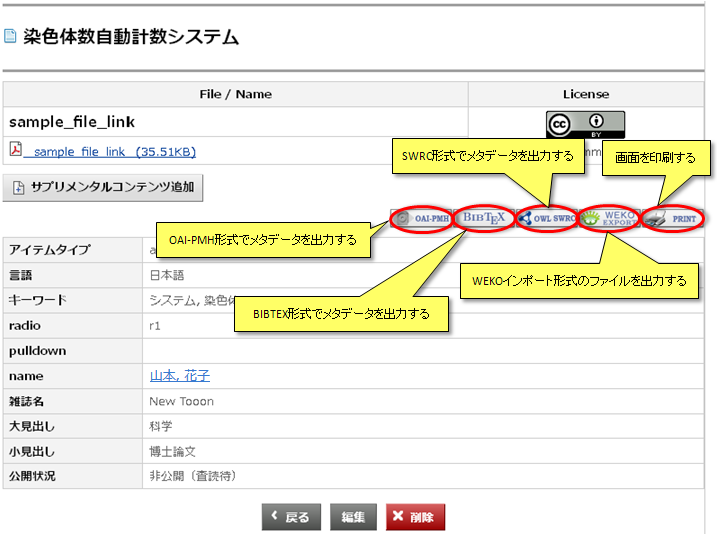
【注意事項】
-
OAI-PMH, BIBTEX, SWRCの各形式による表示を行うにはアイテムタイプおよびメタデータのマッピング設定がされている必要があります。
マッピング設定についてはアイテムタイプ管理(OAH-PMHマップ)をご覧ください。
ファイルダウンロード
ファイルアイコンまたはファイル名のリンクをクリックするとファイル保存ダイアログが起動し、添付ファイルをダウンロードすることができます。
また、アイテム詳細画面にファイル毎のダウンロード回数が表示されます。
30秒以内に同一ユーザが同一ファイルをダウンロードしても1回とカウントされます。
ユーザー権限ごとのファイルダウンロード可否は下記のようになっております。
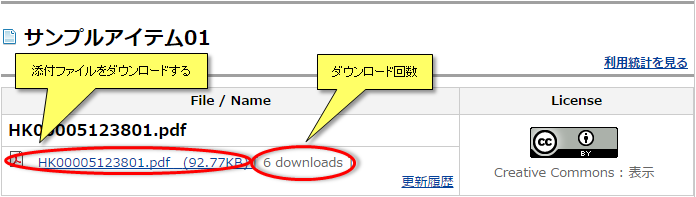
また、アイテム詳細画面にファイル毎のダウンロード回数が表示されます。
30秒以内に同一ユーザが同一ファイルをダウンロードしても1回とカウントされます。
ユーザー権限ごとのファイルダウンロード可否は下記のようになっております。
| ユーザー権限 | 属性 | 公開状態 | ダウンロード可否 |
|---|---|---|---|
| ゲスト | ファイル | オープンアクセス | ○ |
| 公開日前 | × | ||
| 課金ファイル | オープンアクセス | ○ | |
| 公開日前 | × | ||
| 登録ユーザー | ファイル | オープンアクセス | ○ |
| 公開日前 | ○ | ||
| 課金ファイル | オープンアクセス | ○ | |
| 公開日前(価格有) | ○ | ||
| 公開日前(価格無) | × | ||
| 管理者 | ファイル | オープンアクセス | ○ |
| 公開日前 | ○ | ||
| 課金ファイル | オープンアクセス | ○ | |
| 公開日前(価格有) | ○ | ||
| 公開日前(価格無) | ○ |
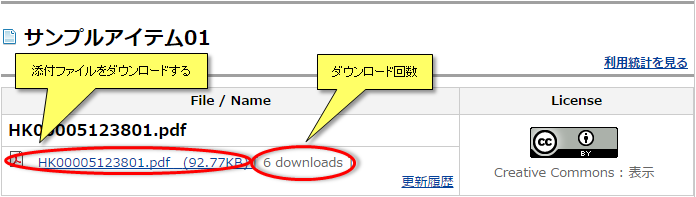
マルチメディアコンテンツ表示
ファイルの表示形式がFlash表示であれば、動画ファイル、Flashファイル、音楽ファイルのコンテンツおよびファイル毎の再生回数を表示できます。
■動画ファイルのコンテンツ表示
■Flashファイルのコンテンツ表示
■音楽ファイルのコンテンツ表示
■動画ファイルのコンテンツ表示
再生ボタンを押下することで、動画を再生することができます。自動再生には対応していません。
再生ボタンを押下すると、再生回数が1回増えます。
画面をリロードするまでは何度再生ボタンを押下しても1回とカウントされます。
また、30秒以内に同一ユーザが画面をリロードし、再生ボタンを押下した場合でも1回とカウントされます。
対応形式:ASF, AVI, Matroska, NUT, FLV, WAV, QuickTime, 3GPP,
MPEG(mp4), SMAF(MMF), OpenMG, TwinVQ, Ogg/FLAC,
Monkey's Audio, WavPack, TTA
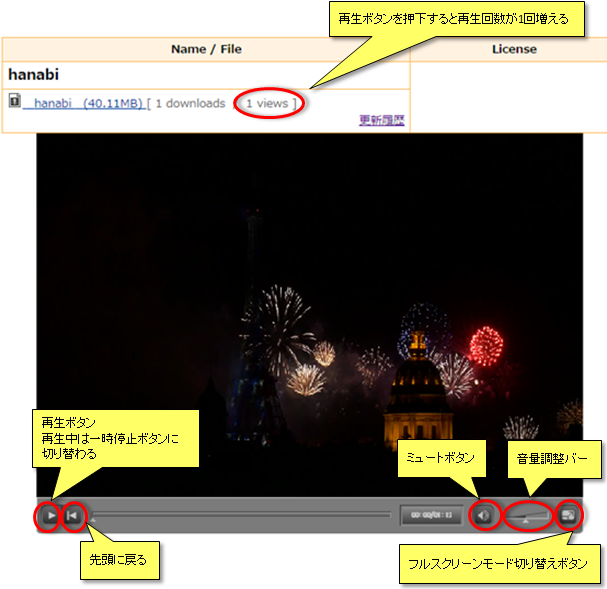
再生ボタンを押下すると、再生回数が1回増えます。
画面をリロードするまでは何度再生ボタンを押下しても1回とカウントされます。
また、30秒以内に同一ユーザが画面をリロードし、再生ボタンを押下した場合でも1回とカウントされます。
対応形式:ASF, AVI, Matroska, NUT, FLV, WAV, QuickTime, 3GPP,
MPEG(mp4), SMAF(MMF), OpenMG, TwinVQ, Ogg/FLAC,
Monkey's Audio, WavPack, TTA
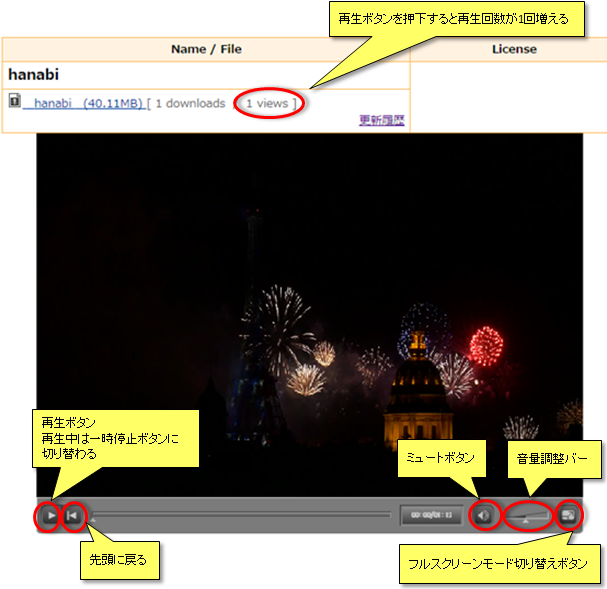
■Flashファイルのコンテンツ表示
画面表示時に自動再生され、再生回数が1回増えます。
30秒以内に同一ユーザが画面を再度表示し、自動再生した場合、1回とカウントされます。
対応形式:Flash
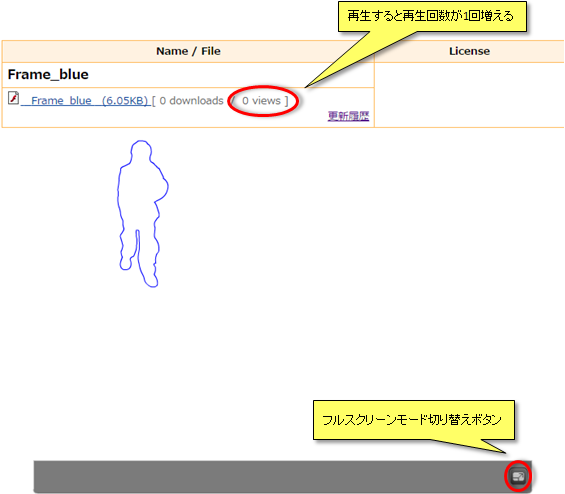
30秒以内に同一ユーザが画面を再度表示し、自動再生した場合、1回とカウントされます。
対応形式:Flash
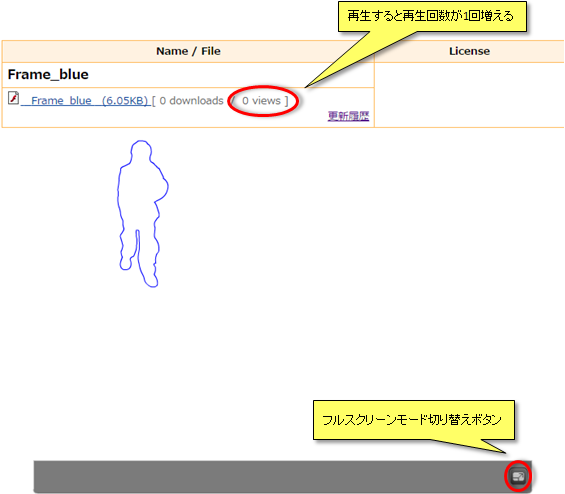
■音楽ファイルのコンテンツ表示
再生ボタンを押下することで、音楽を再生することができます。自動再生には対応していません。
再生ボタンを押下すると、再生回数が1回増えます。
画面をリロードするまでは何度再生ボタンを押下しても1回とカウントされます。
また、30秒以内に同一ユーザが画面をリロードし、再生ボタンを押下した場合でも1回とカウントされます。
なお、画面表示時に自動再生はしません。
対応形式:MP3
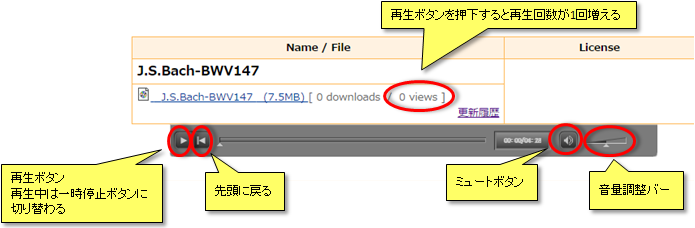
再生ボタンを押下すると、再生回数が1回増えます。
画面をリロードするまでは何度再生ボタンを押下しても1回とカウントされます。
また、30秒以内に同一ユーザが画面をリロードし、再生ボタンを押下した場合でも1回とカウントされます。
なお、画面表示時に自動再生はしません。
対応形式:MP3
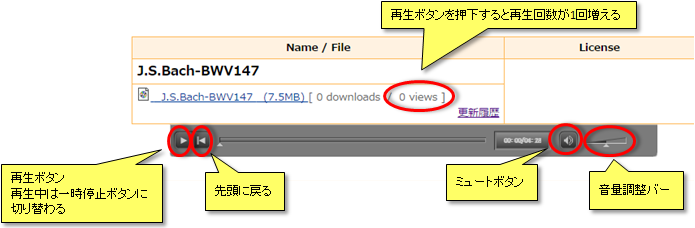
更新履歴表示
ファイルの更新履歴を表示することができます。
更新履歴はファイルの差替えを行った際に作成されます。
更新履歴を表示する場合はrepository/config/define.inc.phpの_REPOSITORY_SHOW_FILE_UPDATE_HISTORY_LISTをtrueにする必要があります。
なお、デフォルトは非表示となっています。
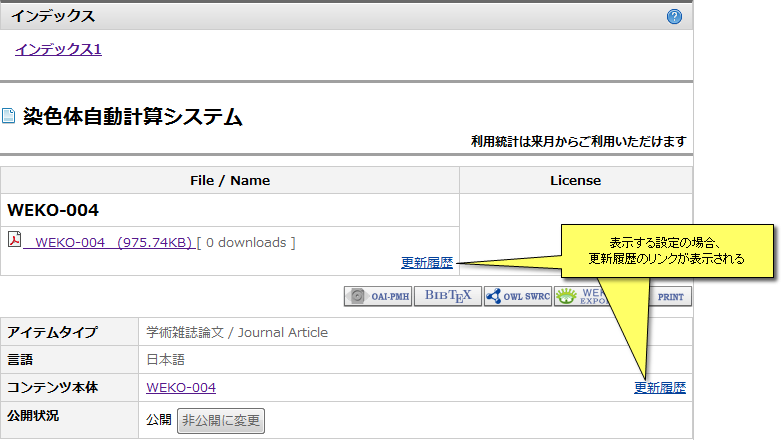
更新履歴には、下記項目が表示されます。
■更新日時
■ファイル名
■ユーザ名
■管理
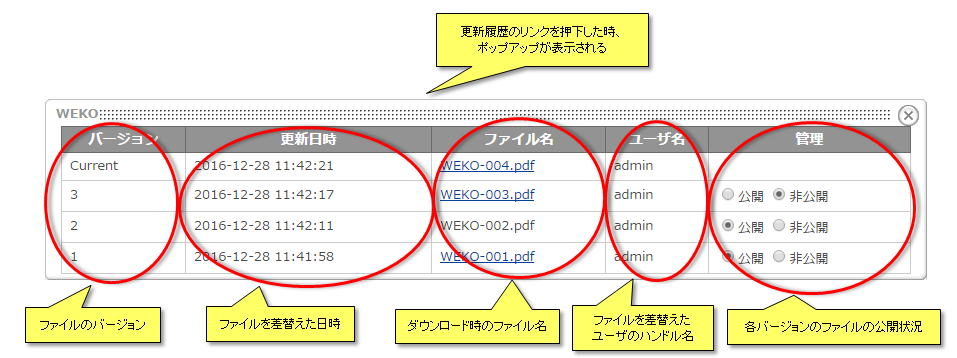
更新履歴はファイルの差替えを行った際に作成されます。
更新履歴を表示する場合はrepository/config/define.inc.phpの_REPOSITORY_SHOW_FILE_UPDATE_HISTORY_LISTをtrueにする必要があります。
なお、デフォルトは非表示となっています。
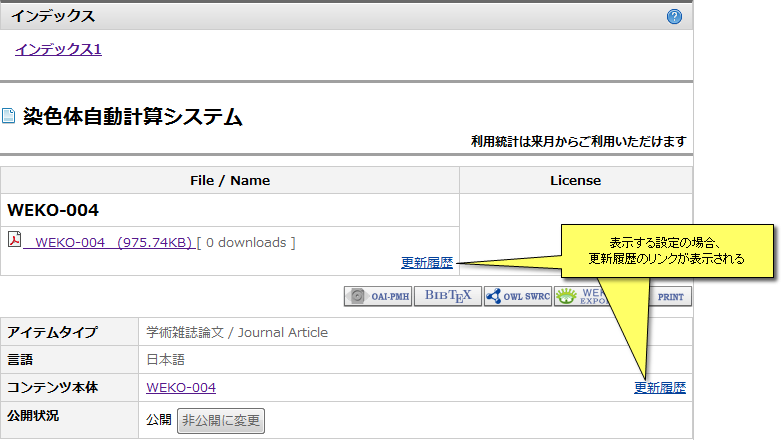
更新履歴には、下記項目が表示されます。
- バージョン
- 更新日時
- ファイル名
- ユーザ名
- 管理
ファイルのバージョンが表示されます。
最新バージョンは「Current」と表示されます。
最新バージョンは「Current」と表示されます。
■更新日時
ファイルを差替えた日時が「YYYY-MM-DD hh:mm:ss」形式で表示されます。
■ファイル名
ダウンロード時のファイル名が表示されます。
過去のファイルが保存されている場合、リンク形式で表示され、ファイルをダウンロードすることができます。
デフォルトではファイル差替え時に過去のファイルは保存されません。
過去のファイルを保存する場合は、repository/config/define.inc.phpの_REPOSITORY_MANAGE_PHYSICAL_FILE_VERSIONをtrueにする必要があります。
過去のファイルが保存されている場合、リンク形式で表示され、ファイルをダウンロードすることができます。
デフォルトではファイル差替え時に過去のファイルは保存されません。
過去のファイルを保存する場合は、repository/config/define.inc.phpの_REPOSITORY_MANAGE_PHYSICAL_FILE_VERSIONをtrueにする必要があります。
■ユーザ名
ファイルを差替えたユーザのハンドル名が表示されます。
本項目はWEKO管理者およびアイテム登録者にのみ表示されます。
本項目はWEKO管理者およびアイテム登録者にのみ表示されます。
■管理
各バージョンのファイルの公開状況が表示されます。
「公開」を選択している場合、全ユーザに表示されます。
「非公開」を選択している場合、WEKO管理者およびアイテム登録者にのみ表示されます。
本項目はWEKO管理者およびアイテム登録者にのみ表示されます。
「公開」を選択している場合、全ユーザに表示されます。
「非公開」を選択している場合、WEKO管理者およびアイテム登録者にのみ表示されます。
本項目はWEKO管理者およびアイテム登録者にのみ表示されます。
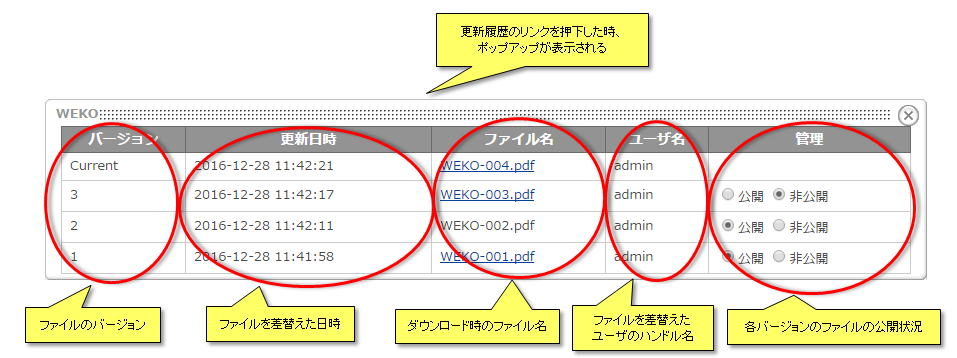
著者表示
著者名検索
著者名のリンクをクリックすることで、「著者名検索」または「WEKO著者ID検索」を行うことができます。
どちらの検索を実施するかはWEKO管理画面にて設定することができます。
検索の設定方法についてはWEKO管理をご覧ください。
どちらの検索を実施するかはWEKO管理画面にて設定することができます。
検索の設定方法についてはWEKO管理をご覧ください。
メールアドレス表示設定
著者に登録したメールアドレスの非表示・表示を設定することができます。
メールアドレスを表示する場合はrepository/config/define.inc.phpの_REPOSITORY_SHOW_AUTHOR_MAIL_ADDRESSをtrueにする必要があります。
なお、デフォルトは非表示となっています。
メールアドレスを表示する場合はrepository/config/define.inc.phpの_REPOSITORY_SHOW_AUTHOR_MAIL_ADDRESSをtrueにする必要があります。
なお、デフォルトは非表示となっています。
著者ID外部リンク
管理画面で外部著者IDのURLを設定している場合、外部著者IDを押下することで、外部著者IDに設定したURLへアクセスすることができます。
外部著者IDへのURL設定についてはWEKO管理をご覧ください。
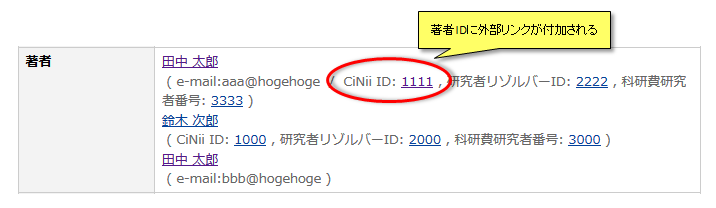
外部著者IDへのURL設定についてはWEKO管理をご覧ください。
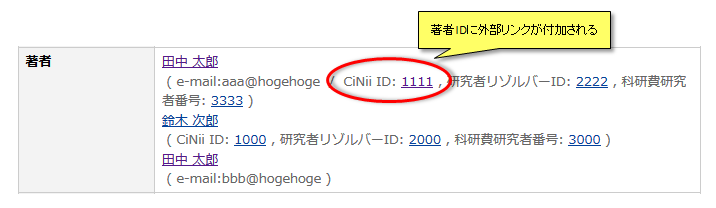
リンク表示
メタデータ属性がリンクの場合、登録した表示名に登録したURLのリンクを付加できます。
登録したURLの末尾が「.jpg」に完全一致する場合、画像を表示できます。
登録した表示名が「iframe」で完全一致する場合、登録したURLをiframeで表示できます。
画像の表示、iframeの表示をするには、repository/config/define.inc.phpの__REPOSITORY_SHOW_IMAGE_URL_OF_LINKをtrueにする必要があります。
メタデータ属性についてはアイテムタイプ管理(作成/編集)をご覧ください。
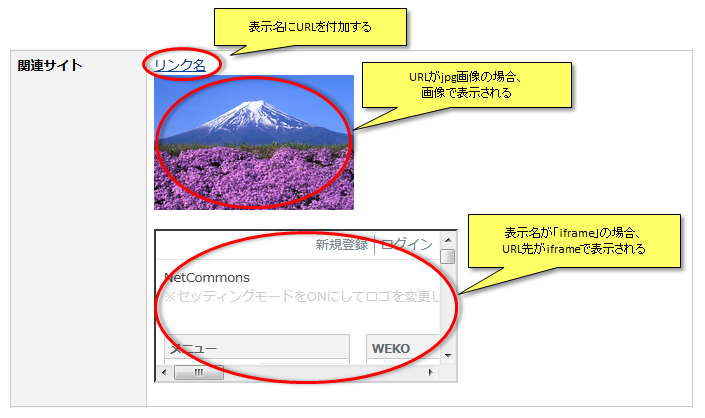
登録したURLの末尾が「.jpg」に完全一致する場合、画像を表示できます。
登録した表示名が「iframe」で完全一致する場合、登録したURLをiframeで表示できます。
画像の表示、iframeの表示をするには、repository/config/define.inc.phpの__REPOSITORY_SHOW_IMAGE_URL_OF_LINKをtrueにする必要があります。
メタデータ属性についてはアイテムタイプ管理(作成/編集)をご覧ください。
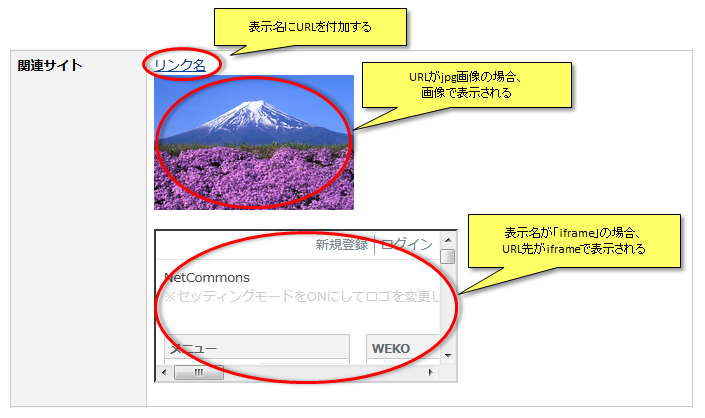
利用統計表示
アイテムの利用統計が閲覧出来ます。
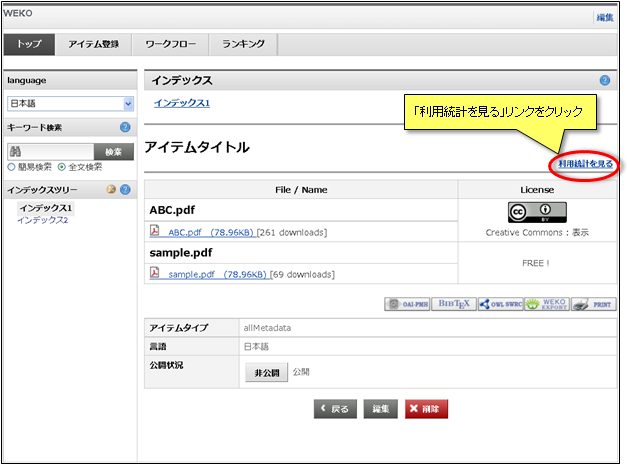
アイテム詳細画面の利用統計リンクをクリックすると、利用統計画面がポップアップで表示されます。
指定した年月におけるアイテムの閲覧回数、ファイルごとのダウンロード回数、ファイルごとの再生回数の統計は初期表示に上位5件が「ドメイン別」で表示されます。
6件目以降は ボタンおよび
ボタンおよび ボタンで表示/非表示を切り替えます。
ボタンで表示/非表示を切り替えます。
また、棒グラフは月別全体の統計を100%とし、ドメイン別の統計をそれぞれの割合で示しています。
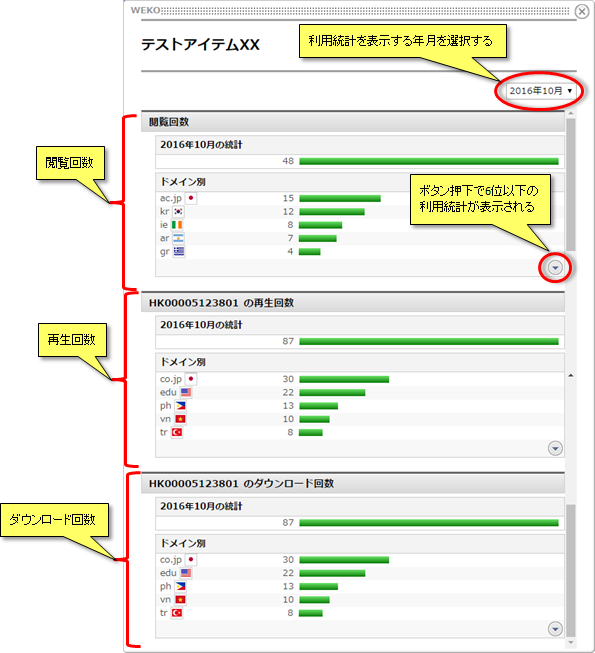
【注意事項】
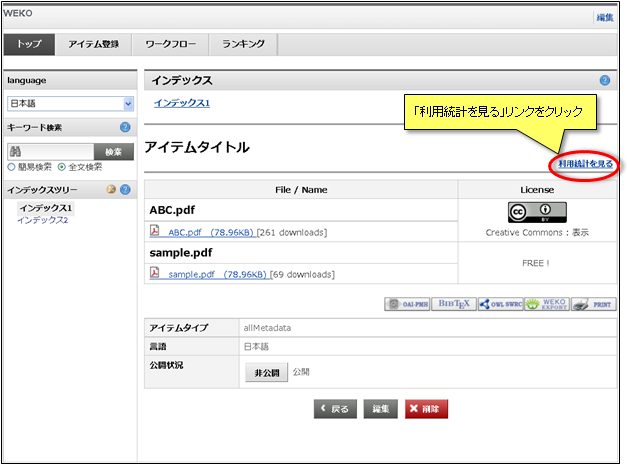
アイテム詳細画面の利用統計リンクをクリックすると、利用統計画面がポップアップで表示されます。
指定した年月におけるアイテムの閲覧回数、ファイルごとのダウンロード回数、ファイルごとの再生回数の統計は初期表示に上位5件が「ドメイン別」で表示されます。
6件目以降は
 ボタンおよび
ボタンおよび ボタンで表示/非表示を切り替えます。
ボタンで表示/非表示を切り替えます。また、棒グラフは月別全体の統計を100%とし、ドメイン別の統計をそれぞれの割合で示しています。
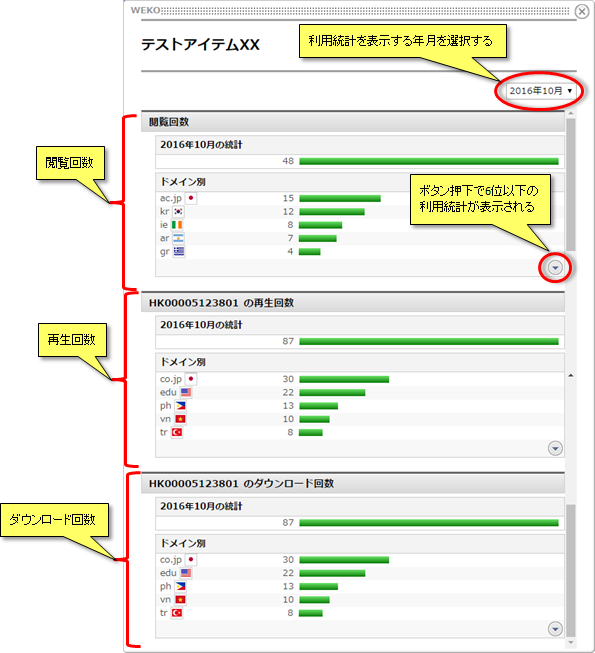
【注意事項】
- ファイルが存在しないアイテムである場合、再生回数およびダウンロード回数の利用統計は表示されません。
- 表示形式がFlash表示でない、かつ利用統計を表示している年月に一度も再生されていない場合、再生回数の利用統計は表示されません。
- 利用統計の集計が行われている場合のみ「利用統計を見る」リンクが表示されます。 利用統計の集計方法についてはWEKO管理 データベース管理をご覧ください。
- 管理画面で利用統計リンクを表示する設定にしている場合のみ「利用統計を見る」リンクが表示されます。 利用統計リンク表示の設定方法についてはWEKO管理 利用統計リンク表示設定をご覧ください。
- 利用統計機能は月末締めで行われる集計結果を元にしているため、新規登録されてから月が切り替わっていないアイテムの利用統計を表示できません。
それらのアイテムについては以下のようなメッセージが表示されます。
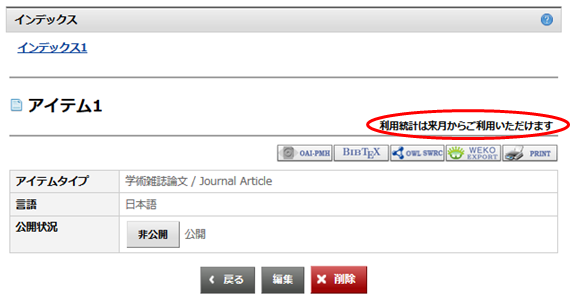
サプリメンタルコンテンツ
サプリメンタルWEKO(連携している外部のWEKO)に登録されているアイテムをサプリメンタルコンテンツとして、アイテムにリンクを登録することができます。
サプリメンタルコンテンツはアイテムタイプがメタデータ属性「サプリメンタルコンテンツ」を持つ場合に利用することができます。
サプリメンタルコンテンツはアイテムタイプがメタデータ属性「サプリメンタルコンテンツ」を持つ場合に利用することができます。
サプリメンタルコンテンツ登録
「サプリメンタルコンテンツ追加」ボタンをクリックするとポップアップが表示されます。
サプリメンタルコンテンツの追加方法として、新規登録か既存登録かを選択します。
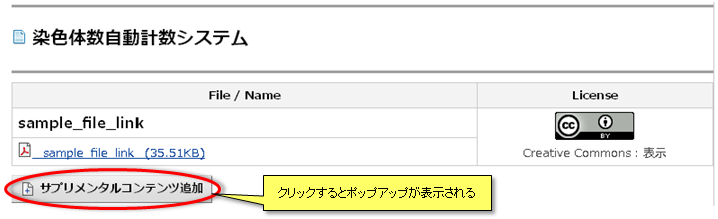
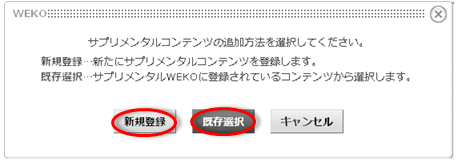
■新規登録
サプリメンタルコンテンツの追加方法として、新規登録か既存登録かを選択します。
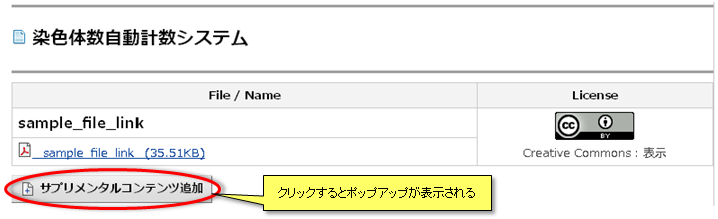
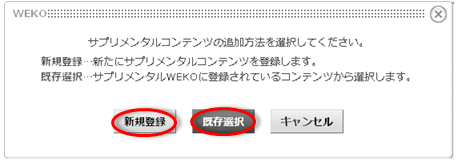
■新規登録
サプリメンタルコンテンツの本体となるアイテムをサプリメンタルWEKOに登録します。
サプリメンタルWEKOでのアイテムの登録方法はアイテム登録と同様です。
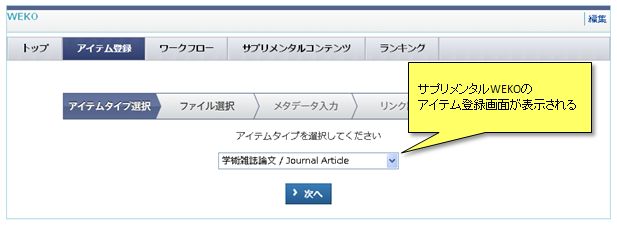
サプリメンタルWEKOへのアイテム登録が完了すると、サプリメンタルコンテンツとして自動的に登録されます。
査読待の表示がある場合は他のユーザーに公開されていません。
管理者の承認後に自動的に他のユーザーに公開されます。
自身が登録したサプリメンタルコンテンツの公開状態はサプリメンタルコンテンツタブで確認できます。
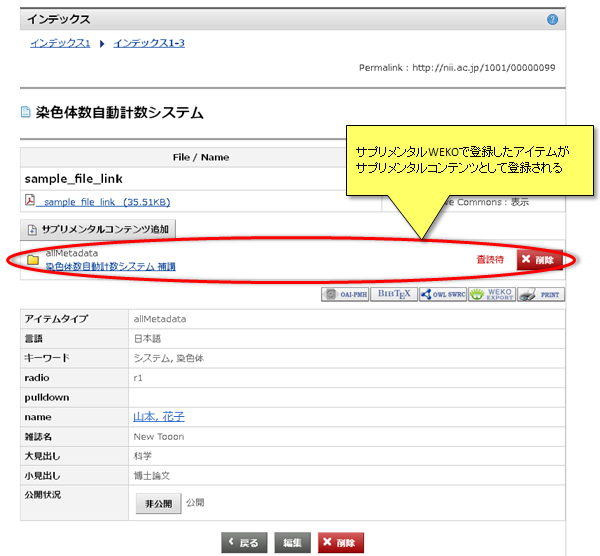
【注意事項】
■既存登録サプリメンタルWEKOでのアイテムの登録方法はアイテム登録と同様です。
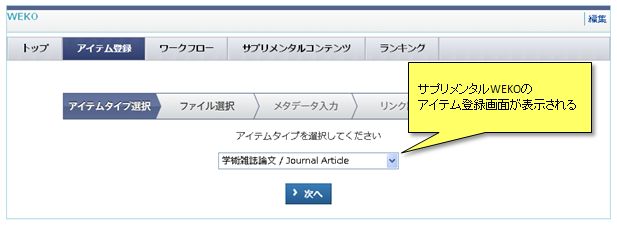
サプリメンタルWEKOへのアイテム登録が完了すると、サプリメンタルコンテンツとして自動的に登録されます。
査読待の表示がある場合は他のユーザーに公開されていません。
管理者の承認後に自動的に他のユーザーに公開されます。
自身が登録したサプリメンタルコンテンツの公開状態はサプリメンタルコンテンツタブで確認できます。
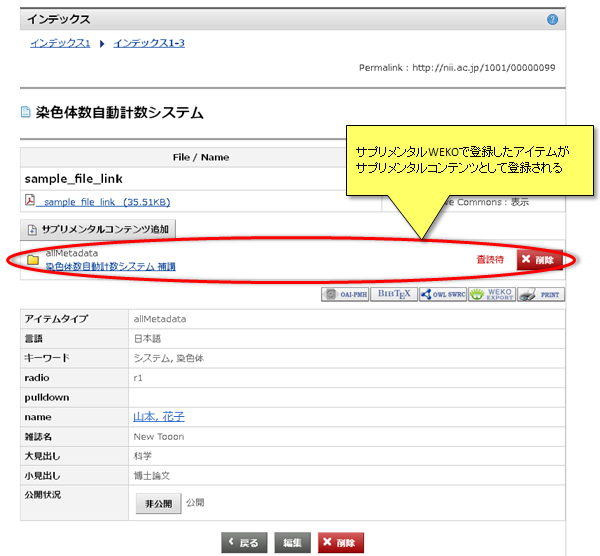
【注意事項】
- サプリメンタルWEKO上でアイテムを登録するには、サプリメンタルWEKOへ別途ログインする必要があります。
サプリメンタルWEKOに登録されている既存のアイテムをサプリメンタルコンテンツとして登録します。
登録するアイテムのWEKO URLまたはパーマリンクURLをテキストボックスに入力し、「登録」ボタンをクリックするとパーマリンク先のアイテム情報を取得します。
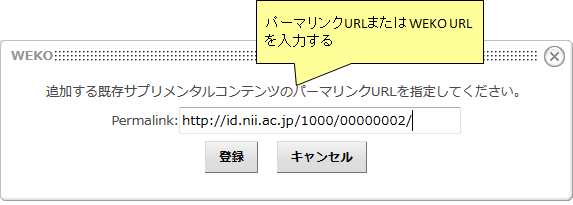
アイテムのパーマリンクURLはアイテム詳細画面に表示されています。
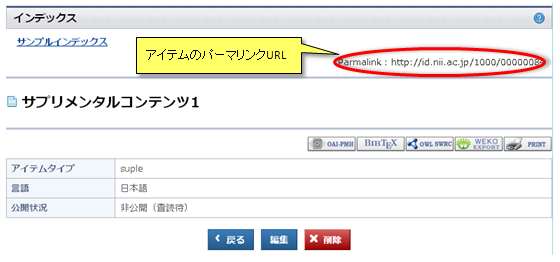
アイテムのWEKO URLは、アイテムリスト画面内のアイテム名にカーソルを合わし、右クリック→「リンクのURLをコピーで(A)」で取得できます。
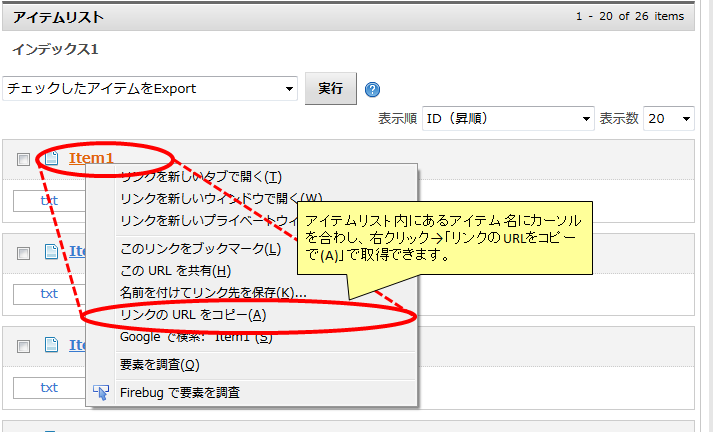
アイテムの情報取得が正常に完了すると、サプリメンタルコンテンツとして登録されます。
査読待の表示がある場合は他のユーザーに公開されていません。
管理者の承認後に自動的に他のユーザーに公開されます。
自身が登録したサプリメンタルコンテンツの公開状態はサプリメンタルコンテンツタブで確認できます。
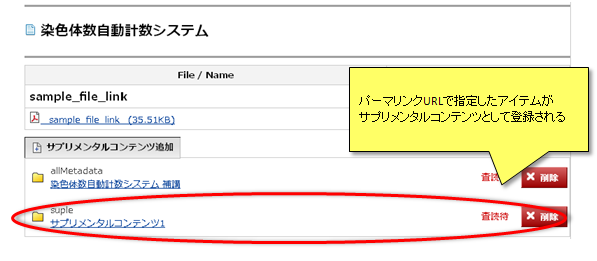
【注意事項】
登録するアイテムのWEKO URLまたはパーマリンクURLをテキストボックスに入力し、「登録」ボタンをクリックするとパーマリンク先のアイテム情報を取得します。
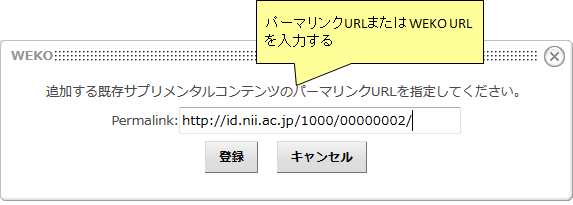
アイテムのパーマリンクURLはアイテム詳細画面に表示されています。
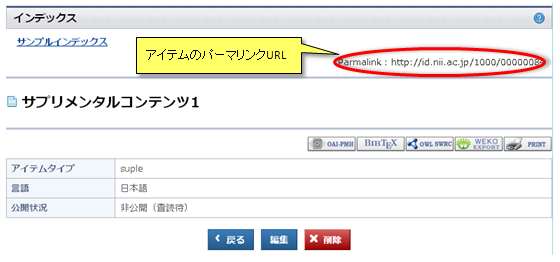
アイテムのWEKO URLは、アイテムリスト画面内のアイテム名にカーソルを合わし、右クリック→「リンクのURLをコピーで(A)」で取得できます。
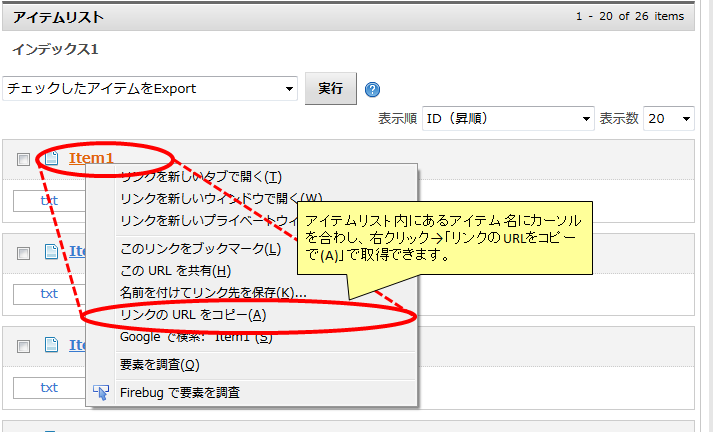
アイテムの情報取得が正常に完了すると、サプリメンタルコンテンツとして登録されます。
査読待の表示がある場合は他のユーザーに公開されていません。
管理者の承認後に自動的に他のユーザーに公開されます。
自身が登録したサプリメンタルコンテンツの公開状態はサプリメンタルコンテンツタブで確認できます。
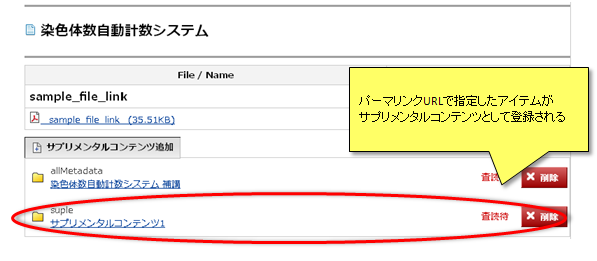
【注意事項】
- パーマリンクURLが表示されていないアイテムをサプリメンタルコンテンツとして登録することはできません。
サプリメンタルコンテンツ表示
表示中のアイテムに登録されている公開中のサプリメンタルコンテンツが表示されます。
また、自身が登録した査読待のサプリメンタルコンテンツも表示されます。
ファイルアイコンをクリックするとファイル保存ダイアログが起動し、サプリメンタルコンテンツに添付されているファイルをダウンロードできます。
タイトルをクリックするとサプリメンタルコンテンツ本体のアイテム詳細画面にジャンプします。
自身が登録したサプリメンタルコンテンツには「削除」ボタンが表示されます。
「削除」ボタンをクリックすると、確認用のポップアップが表示されます。
「OK」ボタンをクリックするとコンテンツ本体へのリンクが削除されます。
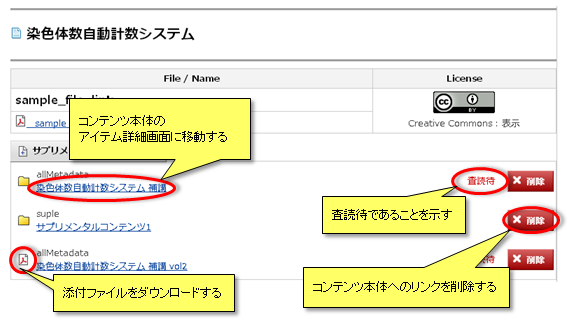
【注意事項】
また、自身が登録した査読待のサプリメンタルコンテンツも表示されます。
ファイルアイコンをクリックするとファイル保存ダイアログが起動し、サプリメンタルコンテンツに添付されているファイルをダウンロードできます。
タイトルをクリックするとサプリメンタルコンテンツ本体のアイテム詳細画面にジャンプします。
自身が登録したサプリメンタルコンテンツには「削除」ボタンが表示されます。
「削除」ボタンをクリックすると、確認用のポップアップが表示されます。
「OK」ボタンをクリックするとコンテンツ本体へのリンクが削除されます。
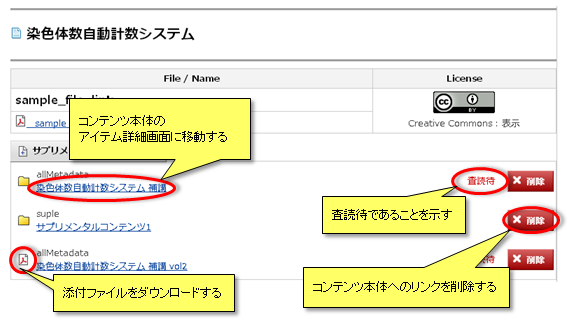
【注意事項】
-
コンテンツ本体へのリンクのみの削除ではコンテンツ本体は削除されません。
コンテンツ本体を削除する場合は、コンテンツ本体のアイテム詳細画面から削除を行う必要があります。
アイテム編集
アイテムの編集権限を持つ場合、「公開に変更」ボタンまたは「非公開に変更」ボタン、「編集」ボタン、「削除」ボタンが表示されます。
「公開に変更」ボタンをクリックすると、アイテムの状態が"公開"になり、他のユーザーが閲覧できるようになります。
「非公開に変更」ボタンをクリックすると、アイテムの状態が"非公開"になり、閲覧権限を持つユーザーのみが閲覧できるようになります。
「編集」ボタンをクリックすると、アイテムのメタデータの編集を行うことができます。
アイテムの編集についてはアイテム登録をご覧ください。
「削除」ボタンをクリックすると、確認用のポップアップが表示されます。
「OK」ボタンをクリックするとアイテムを削除することができます。
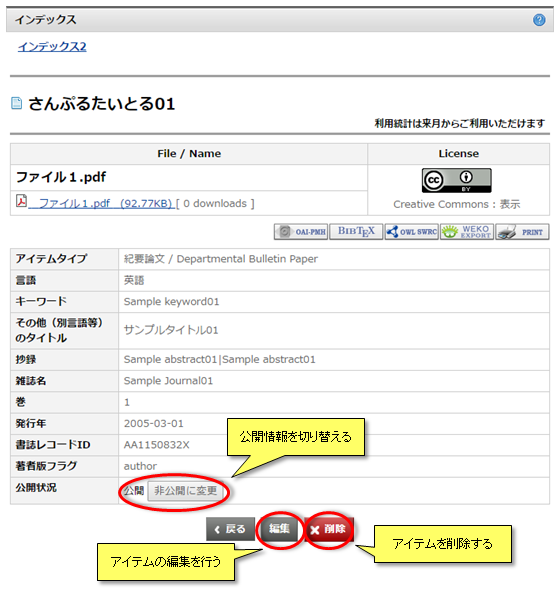
「公開に変更」ボタンをクリックすると、アイテムの状態が"公開"になり、他のユーザーが閲覧できるようになります。
「非公開に変更」ボタンをクリックすると、アイテムの状態が"非公開"になり、閲覧権限を持つユーザーのみが閲覧できるようになります。
「編集」ボタンをクリックすると、アイテムのメタデータの編集を行うことができます。
アイテムの編集についてはアイテム登録をご覧ください。
「削除」ボタンをクリックすると、確認用のポップアップが表示されます。
「OK」ボタンをクリックするとアイテムを削除することができます。
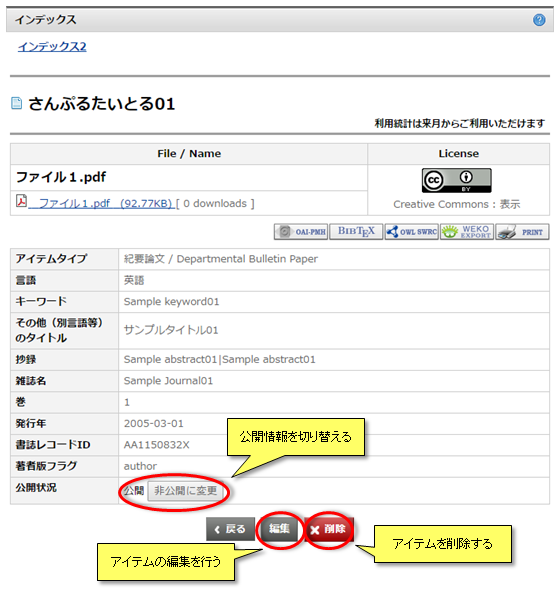
- DOI付与済みアイテムを非公開に変更することはできません。
- DOI付与済みアイテムを削除することはできません。
検索ワード表示機能
アイテムがどのようなワードによって検索されているかを表示します。
検索に使われたワードの上位10件を表示します。
検索された回数に応じてワードの文字サイズが変化します。
WEKO管理画面より、表示・非表示の設定を行うことができます。
設定についてはWEKO管理をご覧ください。
キーワードのリンクを押下する事で、全文検索が行えます。
検索についてはキーワード検索をご覧ください。
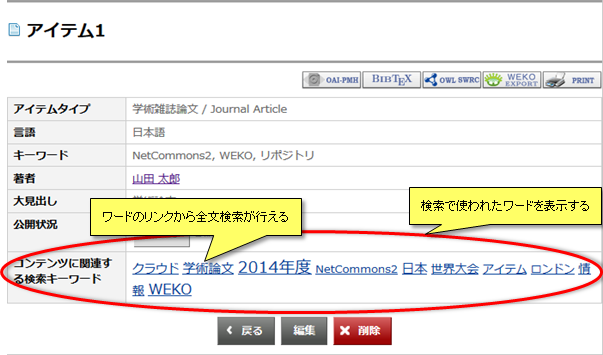
検索に使われたワードの上位10件を表示します。
検索された回数に応じてワードの文字サイズが変化します。
WEKO管理画面より、表示・非表示の設定を行うことができます。
設定についてはWEKO管理をご覧ください。
キーワードのリンクを押下する事で、全文検索が行えます。
検索についてはキーワード検索をご覧ください。